Adicionar políticas e termos e condições ao rodapé do seu site
3 min
Neste artigo
- Mostrar políticas na página de checkout
- Exibir políticas no rodapé do site
- Adicionar outras políticas
Importante:
Este artigo é relevante para pedidos do Wix Stores, Wix Bookings, Pedidos do Wix Restaurantes (Novo), Doações Wix e está no processo de se tornar disponível para Planos Pagos.
A comunicação com seus clientes é uma maneira importante de criar confiança e isso inclui exibir as políticas do seu negócio no site.
As políticas podem ser exibidas de várias maneiras e em diferentes partes do seu site. Escolha as opções de política que funcionam para o seu negócio.
Mostrar políticas na página de checkout
A página de checkout é onde os clientes concluem seus pedidos. Você tem a opção de adicionar políticas como links clicáveis no rodapé da página de checkout.
Além disso, você tem a opção de exibir essas políticas ao lado de uma caixa de seleção de aceitação, com a qual os clientes devem concordar, para que possam finalizar o processo de checkout.

Para exibir políticas no rodapé da página de checkout:
- Vá para Configurações de checkout no painel de controle do seu site.
- Role para baixo até Políticas e marque as caixas de seleção ao lado das políticas que você deseja exibir.
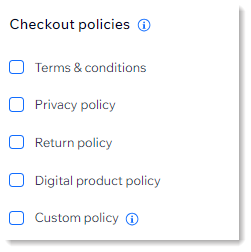
- Insira o texto da política.
Dica: para a política personalizada, insira também o nome da política. - (Opcional) Torne obrigatório que essas políticas sejam aceitas para a conclusão do checkout:
- Clique na alavanca Caixa de seleção da política para ativá-la.
- (Opcional) Marque a caixa de seleção Marcada por padrão se quiser que o termo seja marcado por padrão.
Exibir políticas no rodapé do site
Além (ou ao invés de) exibir políticas no rodapé da página de checkout, você pode exibir políticas no rodapé das páginas normais do site. Para fazer isso, você deve criar uma página oculta para cada política e vincular a essas páginas no rodapé.
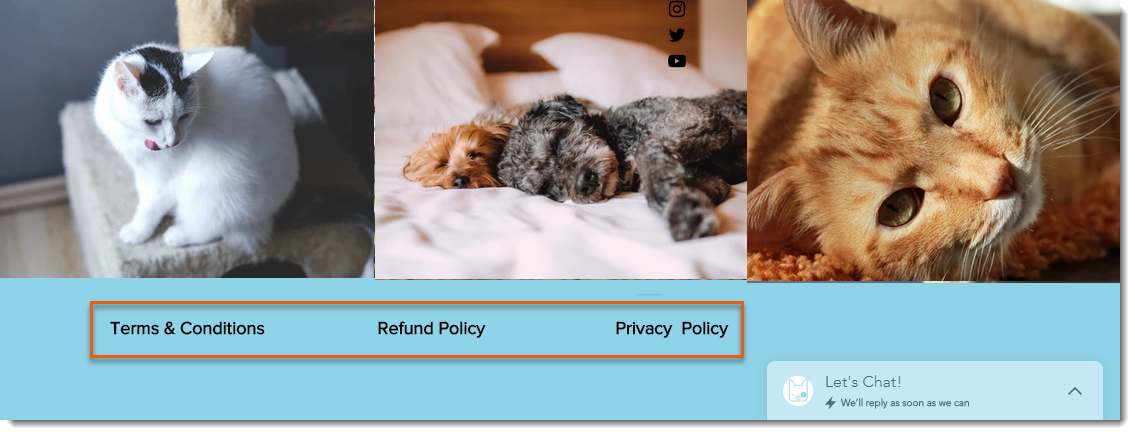
Editor Wix
Editor do Wix Studio
- Para cada política que você deseja exibir, adicione uma nova página ao seu site.
- Adicione as informações relevantes a cada página que você criou.
- Oculte a página de política do menu do seu site.
- Oculte as páginas de política dos motores de busca.
- Adicione texto com cada nome de política ao seu rodapé e vincule-o à página relevante.
Adicionar outras políticas
Se você estiver usando o Wix Bookings ou o Pedidos do Wix Restaurantes (Novo), existem políticas que você pode criar que são específicas para essas soluções de negócios.
Saiba mais sobre:
- Políticas do Wix Bookings
- Políticas de Pedidos do Wix Restaurantes (Novo)
- Confira nosso post do Blog do Wix e saiba como escrever uma Política de privacidade.


